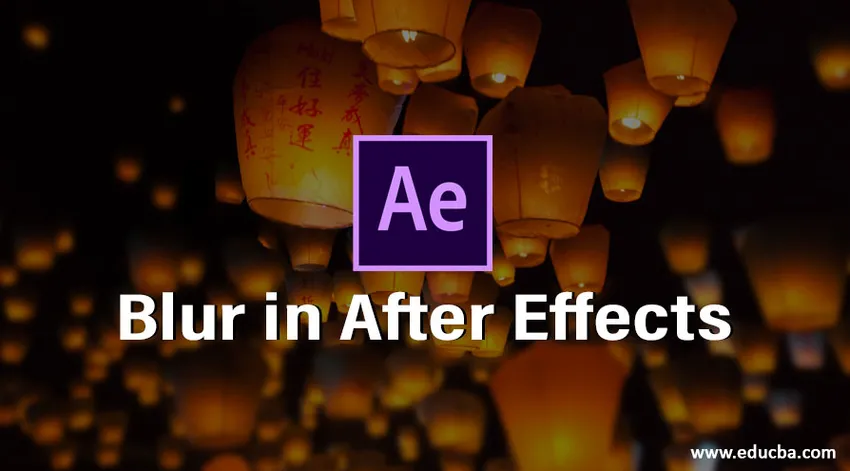
Въведение в замъгляване в After Effects
Размазването не е нищо друго, освен да направим нещо неясно, когато сме готови да скрием нещо, можем да използваме тази опция, размазване във Photoshop, Premiere cc и After ефекти въз основа на изискването можем да променим софтуера, когато направим снимка от DSLR, можем да размием фона на обект, ако правим нормална снимка, можем да направим размазване при редактиране на софтуер като Photoshop, ако трябва да размажем видео, използваме софтуер за редактиране като Premiere cc и за създаване на визуална графика използваме After ефекти. Размазването се използва за неясна нечия физиономия, нежелани предмети и цензурирани предмети и др. В наши дни замъгляването се използва най-вече с ценоразпределение.
Как можем да използваме замъгляване при последващи ефекти?
По-долу са следните стъпки за използване на замъгляване в After Effects:
Стъпка 1: Стартирайте нов състав.
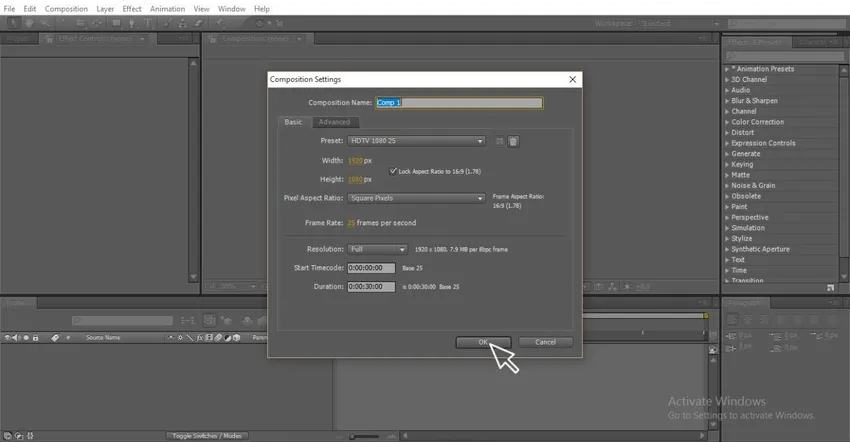
Стъпка 2: Импортиране на видео.
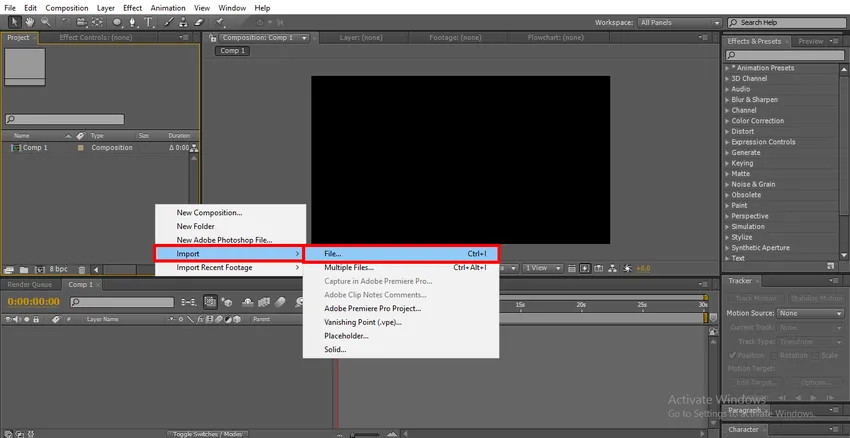
Стъпка 3: Импортиране на видеоклип към времевата линия.
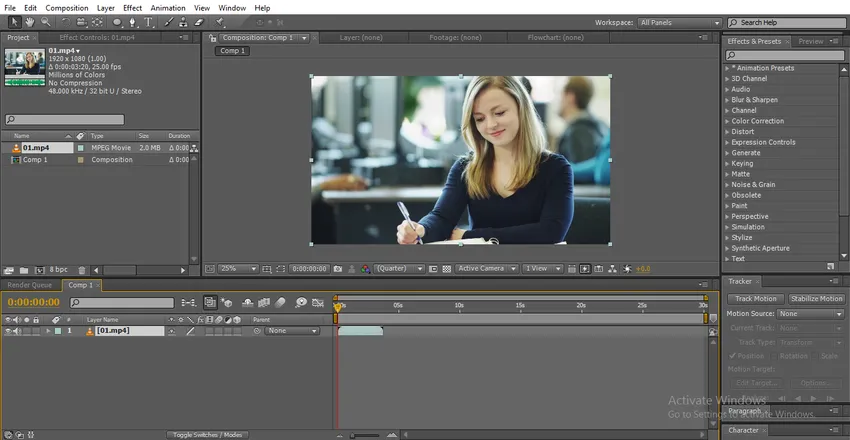
- Тук можем да намерим момиче във видеото, ще размием лицето на момичетата
Стъпка 4: Направете дублиращ видеоклип, винаги трябва да дублираме видеото, което трябва да размием, защото размиваме горния слой и трябва да поддържаме източника в долния слой.
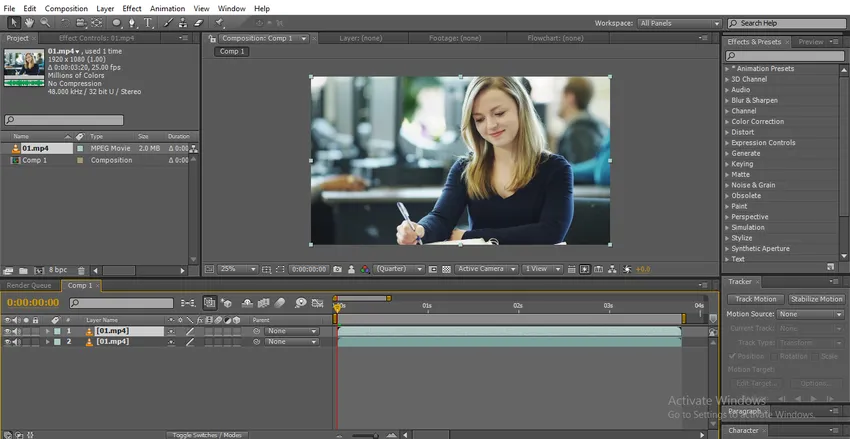
Стъпка 5: Можем да използваме два вида инструмент за избор на Ellipse или инструмент Pen. Инструментът Ellipse се използва за създаване на кръгов път за конкретния обект.
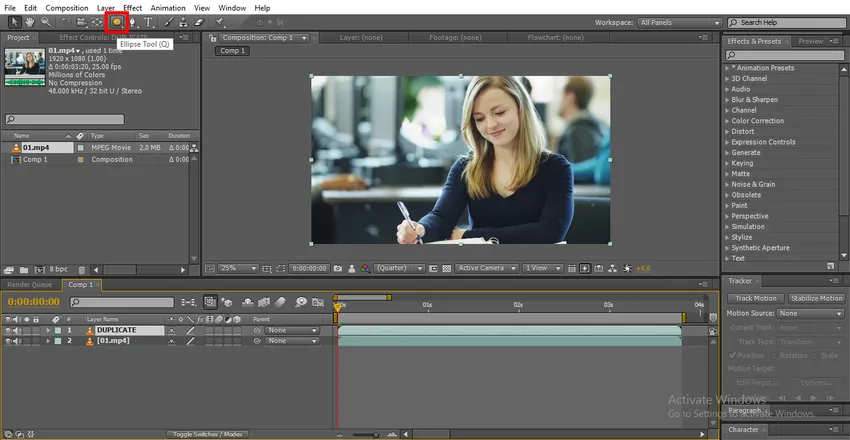
- Ако трябва да създадем нееднакв път, можем да използваме инструмента за писалка, за да създадем пътя.
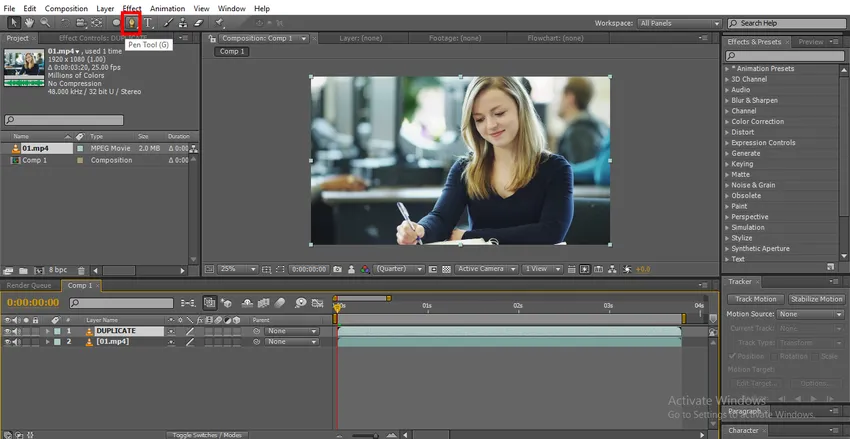
Стъпка 6: Тук използвам инструмента Ellipse, защото планирам да нарисувам кръгъл обект.
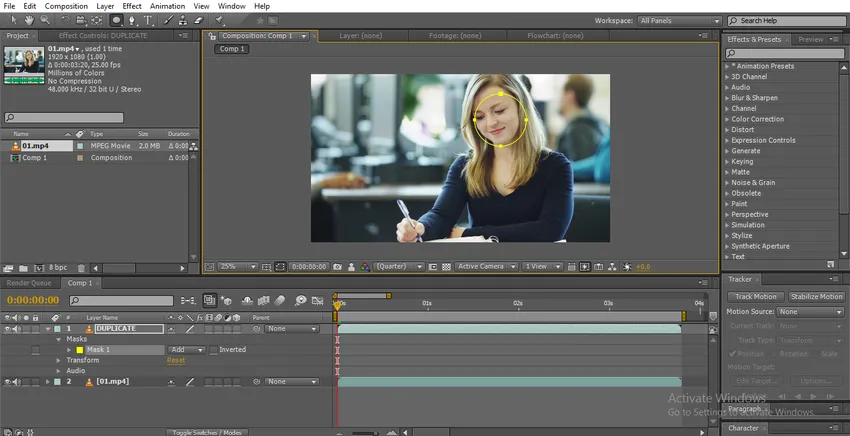
- Начертайте кръг към лицето на момичето, след като нарисувате с помощта на инструмента за избор, коригирайте точките (Мащаб и позиция).
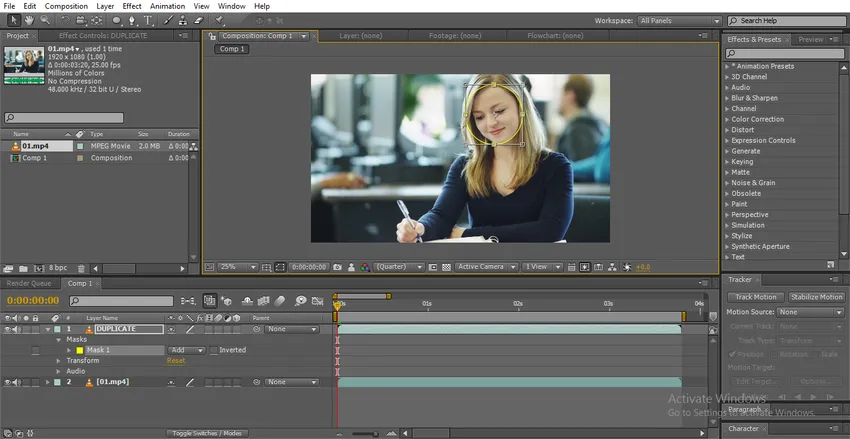
Стъпка 7: Отидете на Tracer и изберете опцията Track motion.
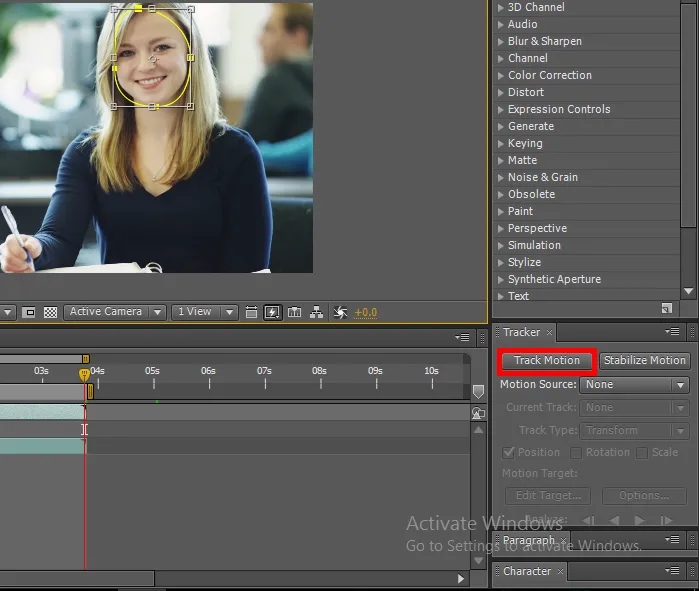
- Нека използваме опцията за проследяване тук, защото пътят се движи, така че трябва да проследим момента на обекта
Стъпка 8: Проследяващото движение избира опциите за позиция и мащаб, като се проследи моментът на обекта.
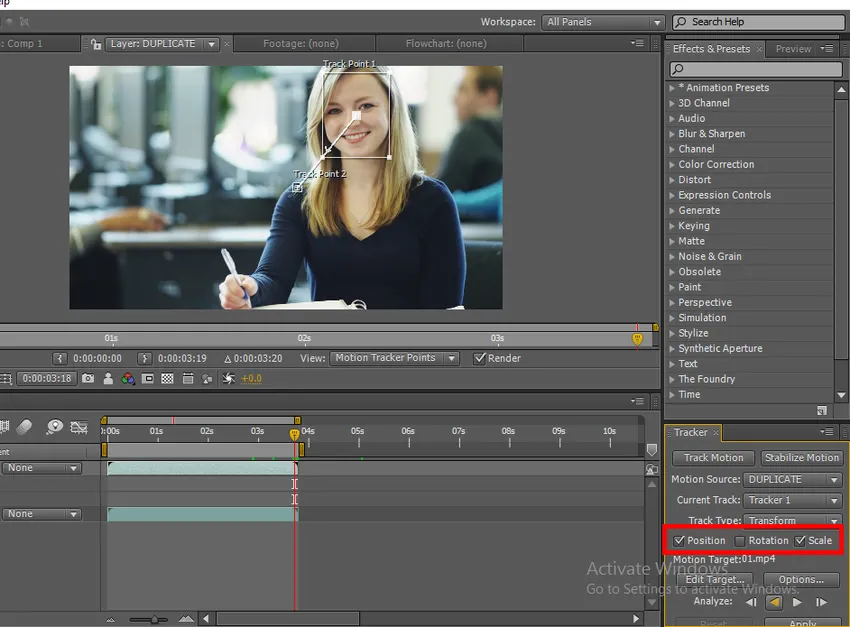
Стъпка 9: Сега сме в последния кадър, просто кликнете назад, за да проследите движението на лицето.
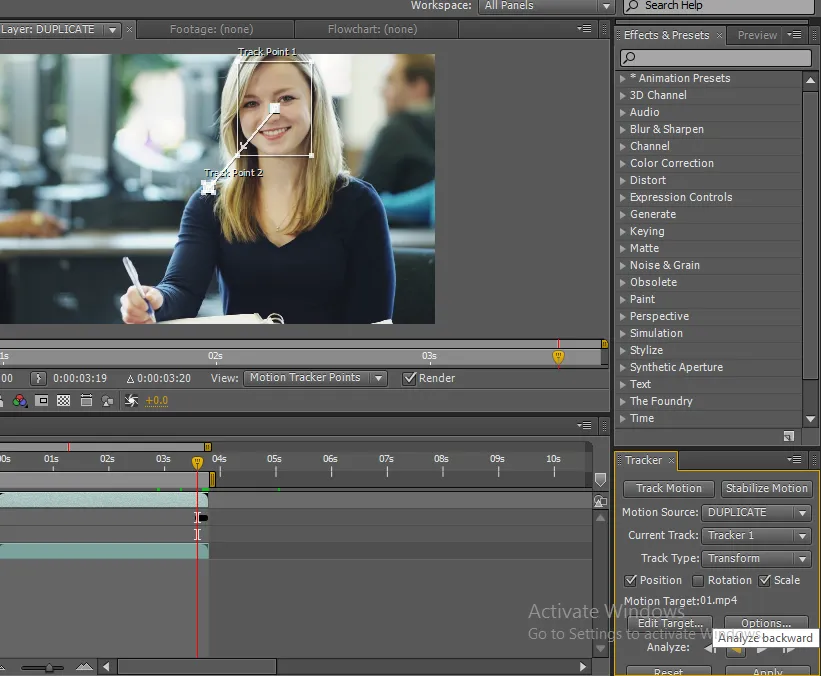
Стъпка 10: Тук можем да намерим как се проследява движението.
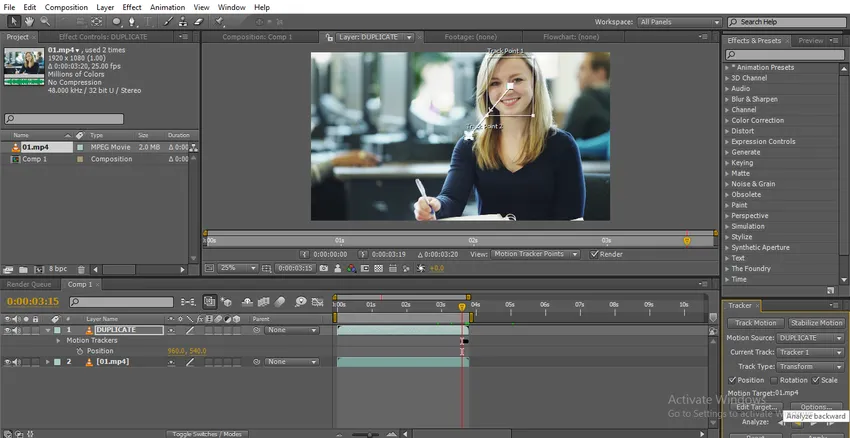
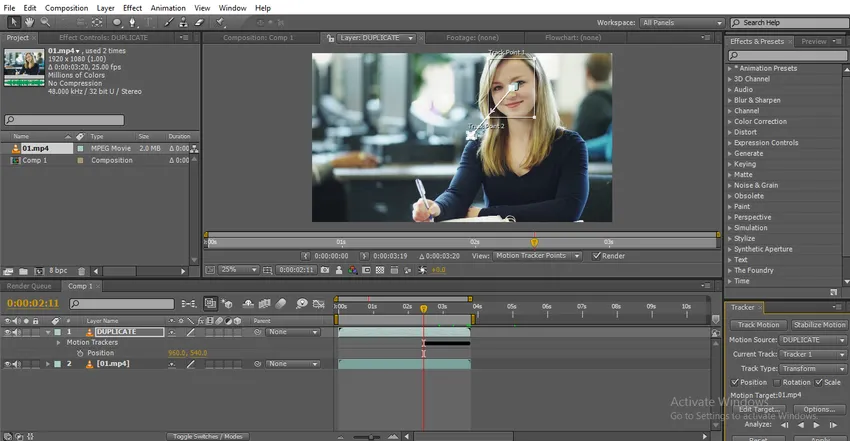
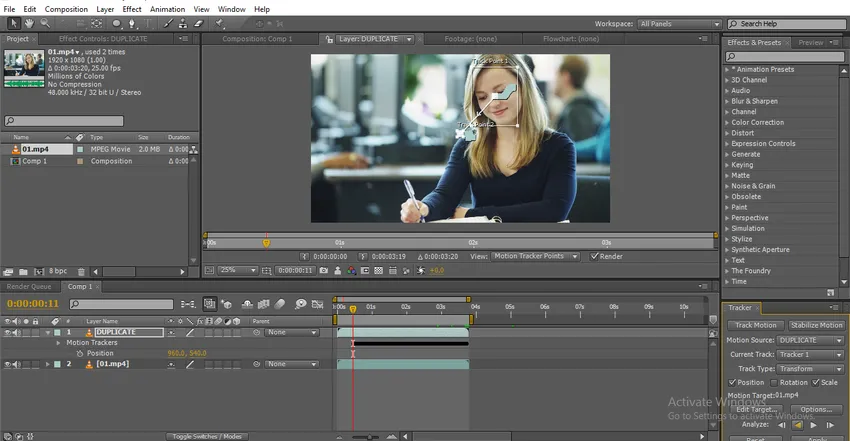
Стъпка 11: Отидете на ефекти и изберете Gaussian Blur и приложете към дублиращия слой.
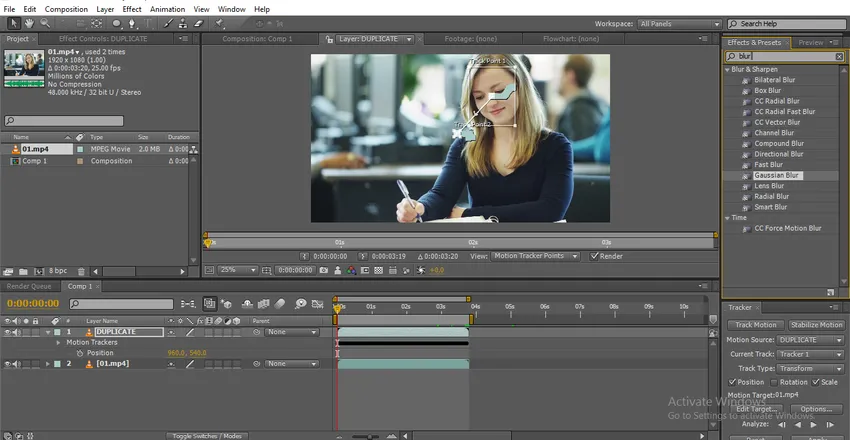
Стъпка 12 : Променете стойностите на размазването.
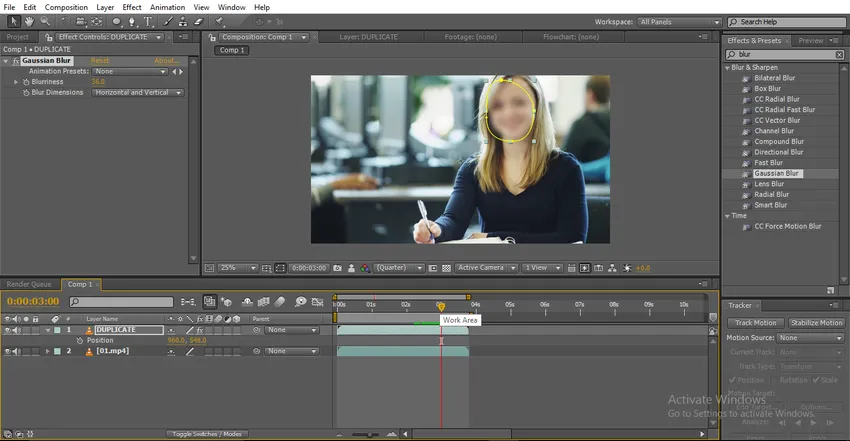
Стъпка 13: Сега размазването ще се движи в съответствие с проследяващия движението.
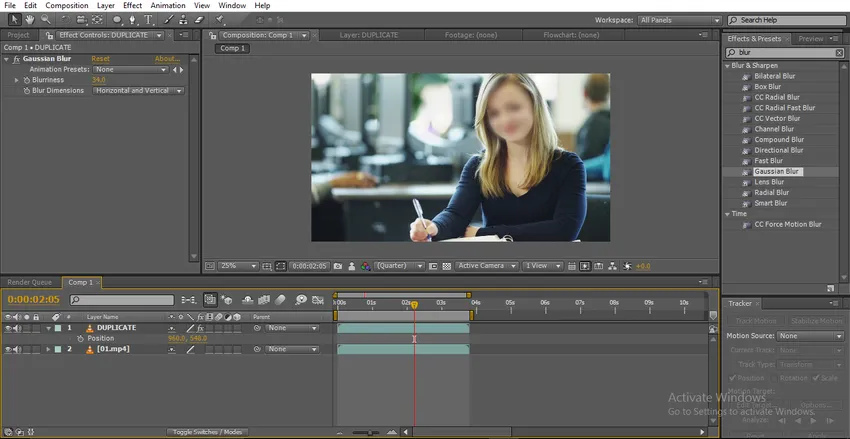
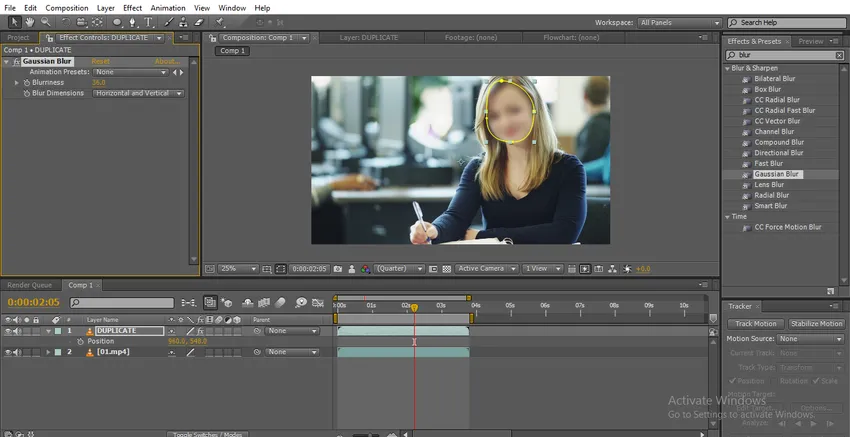
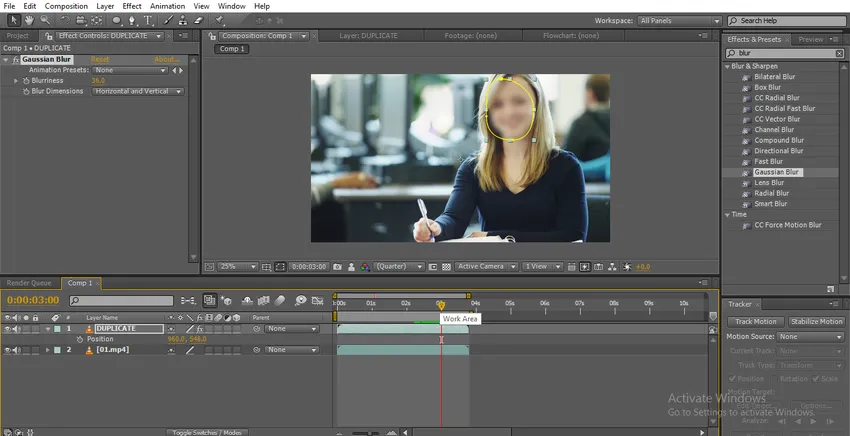
В този процес импортираме видеоклип и го правим като дубликат, нарисувахме път към лицето на момичето и проследихме движението на видеото, след което приложихме Гаус размазване към дублиращия слой и също проследихме движението, така че размазването да следва точка на пистата Тук видяхме как проследяваме замъгляване с трасиращо движение, сега нека опитаме с анимация с ключови кадри.
Проследяване на замъгляване с анимация на ключови кадри
С анимацията на ключовия кадър можем да променим позицията на пътя на маската според момента. Нека да видим как работи:
Стъпка 1: Начертайте пътека към обекта, нарисувах кръг върху лицето на момичето.
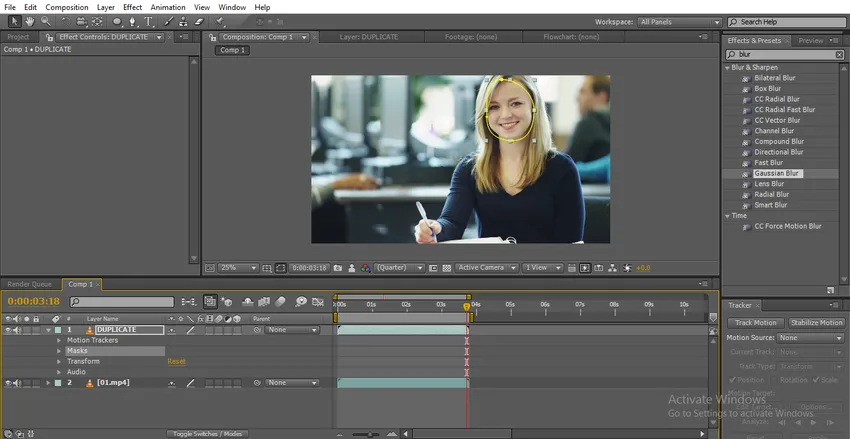
Стъпка 2: Отидете на пътя на маската, дайте ключов кадър и коригирайте пътя.
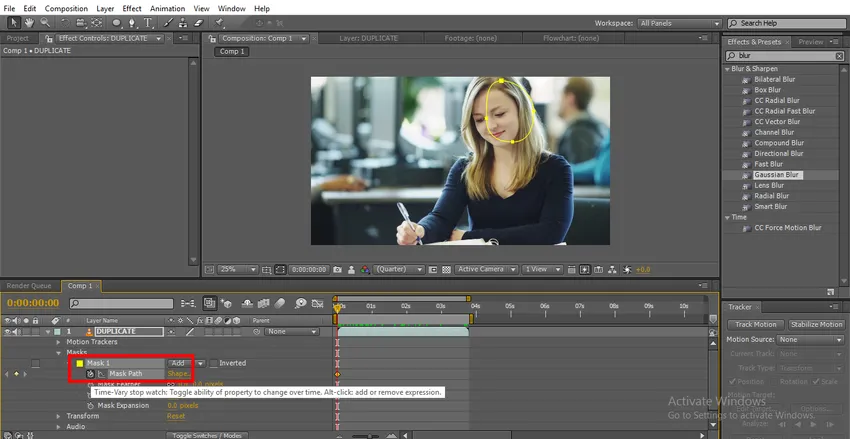
- Тук можем да видим, че кръгът е извън лицето, трябва да коригираме пътя.
Стъпка 3: Пускаме видеото и трябва да коригираме пътя, ако той се отдалечи от целта.
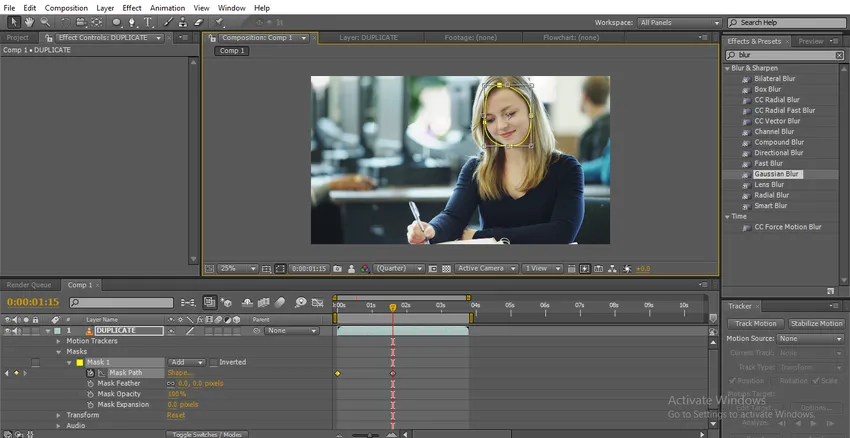
Стъпка 4: Играйте до края и коригирайте пътя.
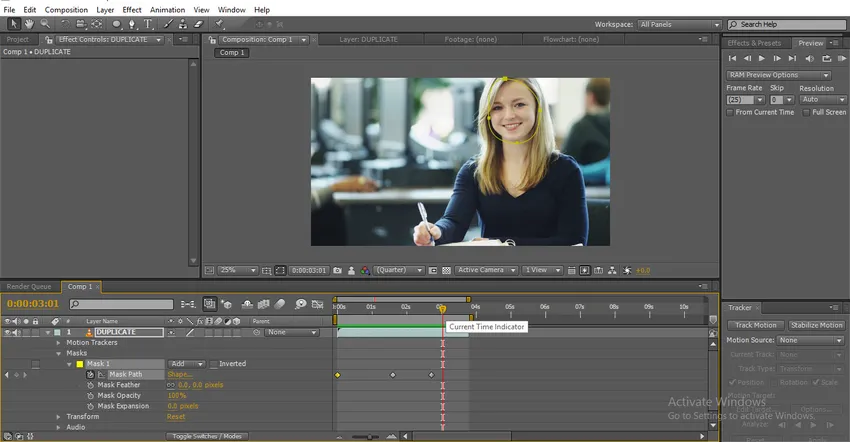
- Сега създадохме пътя към видеото от начало до край, поправяме 4 ключови рамки и коригираме пътя, сега прилагаме синьо към обекта.
Стъпка 5: Отидете на Effects и изберете Gaussian blur и приложете, променете стойността.
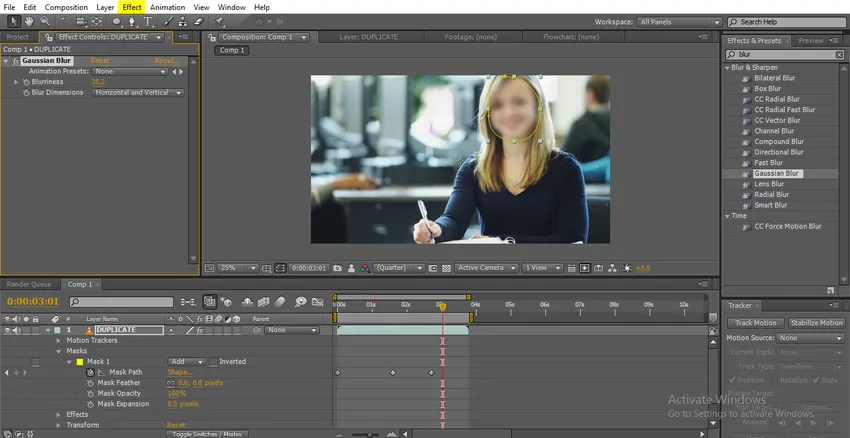
Стъпка 6: Тук можем да видим как се движи размазването.
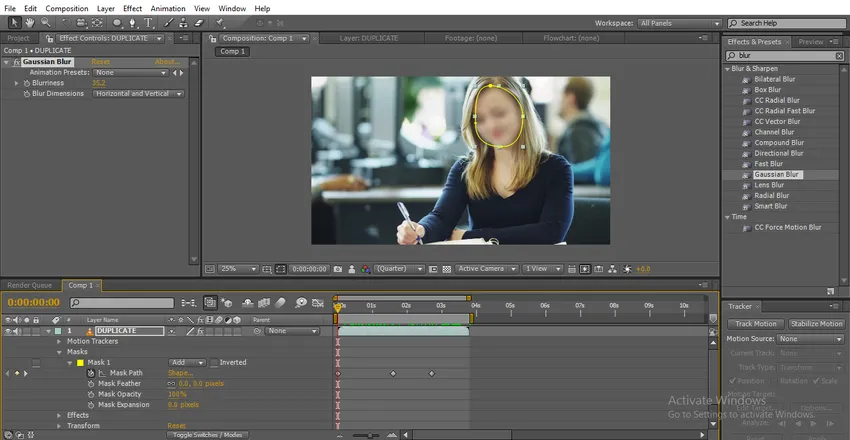
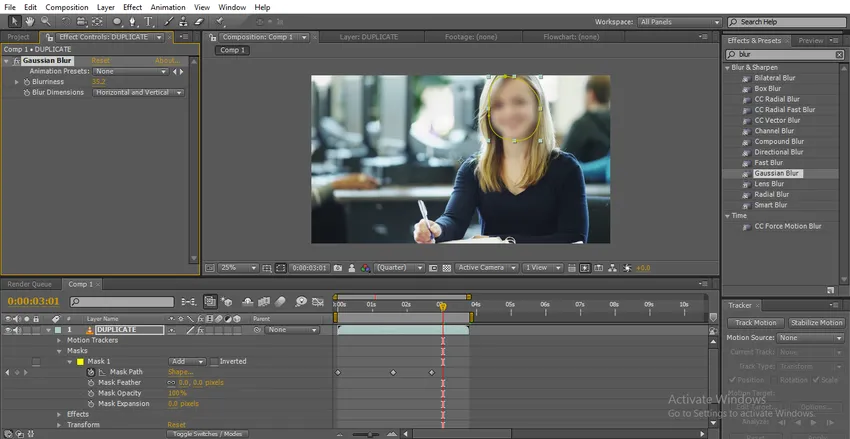
Ето как размазването следва пътя.
Видове замъглявания и как работи
Тук обясняваме трите вида замъглявания и как работи:
1. Gaussian Blur
Gaussian беше важно и най-често използвано размазване, просто променете стойността и решете как да приложите само вертикална или хоризонтална, опцията по подразбиране е хоризонтална и вертикална.

Това замъгляване най-вече се използва за показване на размазване на слайда, като можем да видим лицето, но не можем да идентифицираме в такива случаи, можем да използваме това размазване, можем да използваме за размазване на лицето и за конкретен обект.

2. Бързо размазване
Gaussian и Fast blur имат един и същ двигател на размазване, като единственото предимство при бързото размазване е функцията за повторение на ръбовите пиксели.

Ако променим стойността на изображението, изображението се размива и можем да намерим черен и гладък ръб.
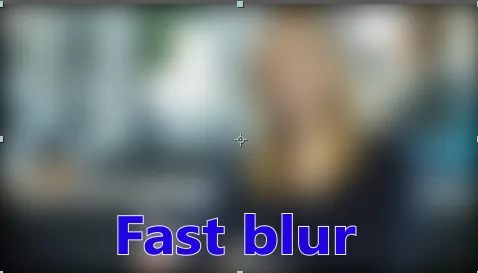
Бързото размазване се използва за създаване на пълно размазване, не можем да идентифицираме изображението и повторението на пиксела на ръба е привлекателно нещо в това размазване, то се използва най-вече за фонови цели.
Като щракнем върху опцията, както е показано по-долу на изображението, можем да деактивираме повторения пиксел на ръба, когато деактивираме гладкостта на ръба на опцията деактивирана, надявам се, че няма да изглежда добре, ако деактивираме Повторение на пиксела на ръба.
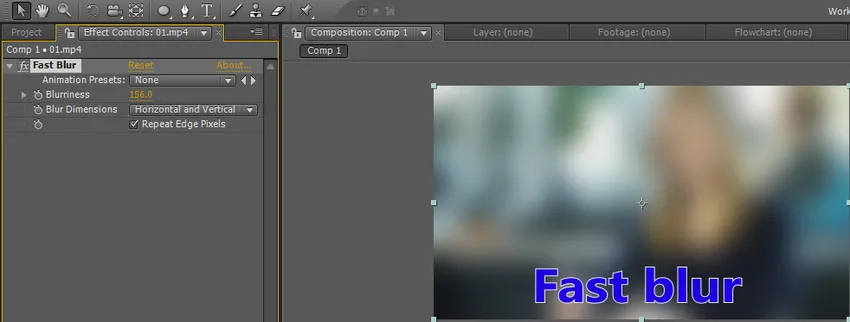
Когато деактивираме повторените ръбови пиксели, това изглежда като размиване на Гаус.
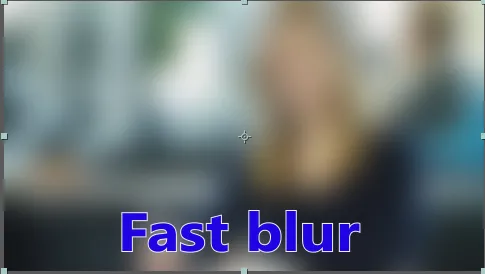
3. Box Blur
Размазването на кутията изглежда същото като Гаусовото и Бързото размазване, но каквато е разликата, създава размазана форма на кутия.

Когато погледнем внимателно, можем да видим боксовото замъгляване на изображението по-долу.
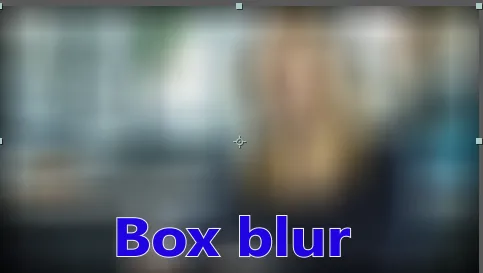
Същата опция се повтаря ръб пиксел, който има бързо замъгляване съществува и в полето размазване. Ако деактивираме пиксела с повторен ръб, гладките ръбове ще изчезнат.
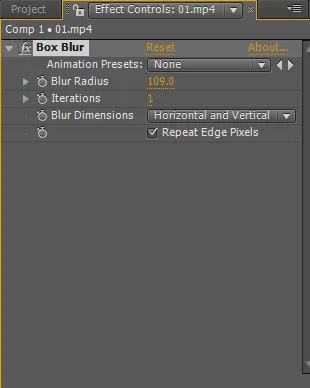
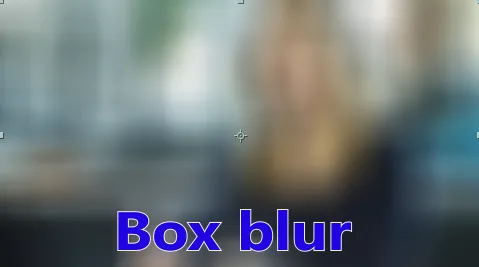
Ето още един важен вариант, който е Итерации. Ако зададем стойност на Iterations като 5, можем да получим плавно размазване.
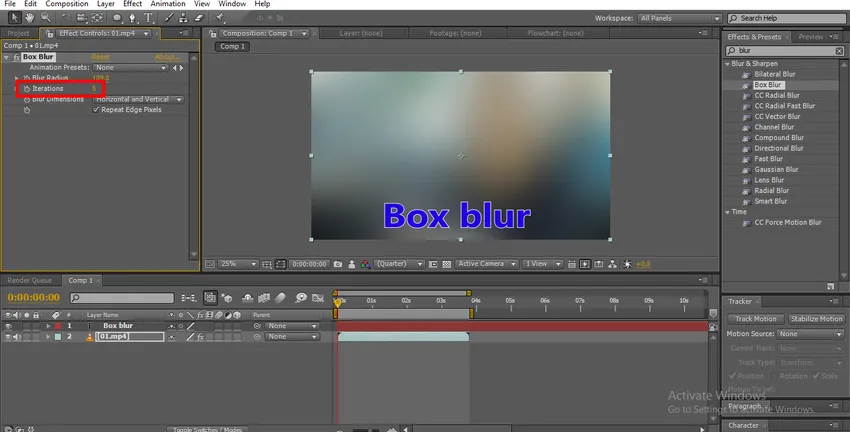
В този процес научаваме какво е замъгляване и как можем да използваме размазване и видове замъглявания, направихме два типа методи, за да направим обектното размиване един е с помощта на проследяване на движение, друг е с помощта на анимация на ключови кадри.
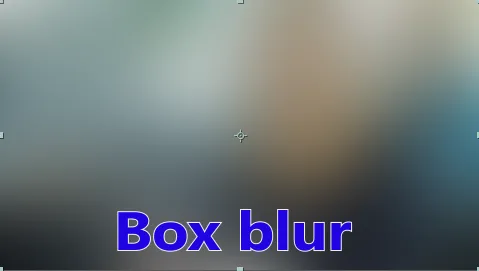
Лесният метод е проследяване, но в някои версии на проследяването на ефекти няма да работи в такива случаи, ние трябва да използваме анимация на ключови кадри, но като използваме анимация с ключови кадри, няма да получаваме точен изход всеки път. Научаваме три вида замъглявания, които се използват най-вече, надяваме се да научим някои важни теми тук
Препоръчителни статии
Това е наръчник за Blur в After Effects. Тук обсъждаме видовете ефект на замъгляване в след ефекти, как да използваме размазване след ефекти и как да проследим замъгляване в ключовия кадър. Можете също да прегледате и другите ни свързани статии, за да научите повече -
- За какво се използва Patch Tool във Photoshop?
- Какво е ефектът на дъжда във Photoshop?
- Прилагане на режими на смесване в After Effects
- Въведение в Shap Shadow в After Effects
- Размазване в Illustrator
- Как да използвате след ефекти? | Основни умения